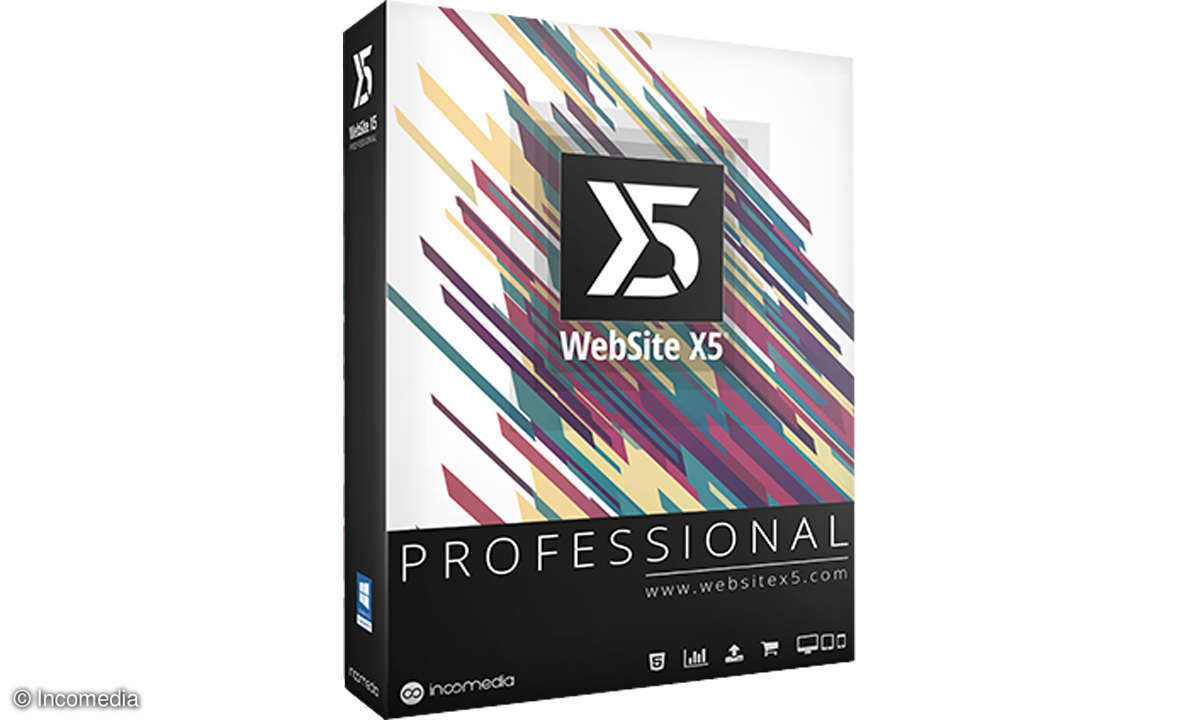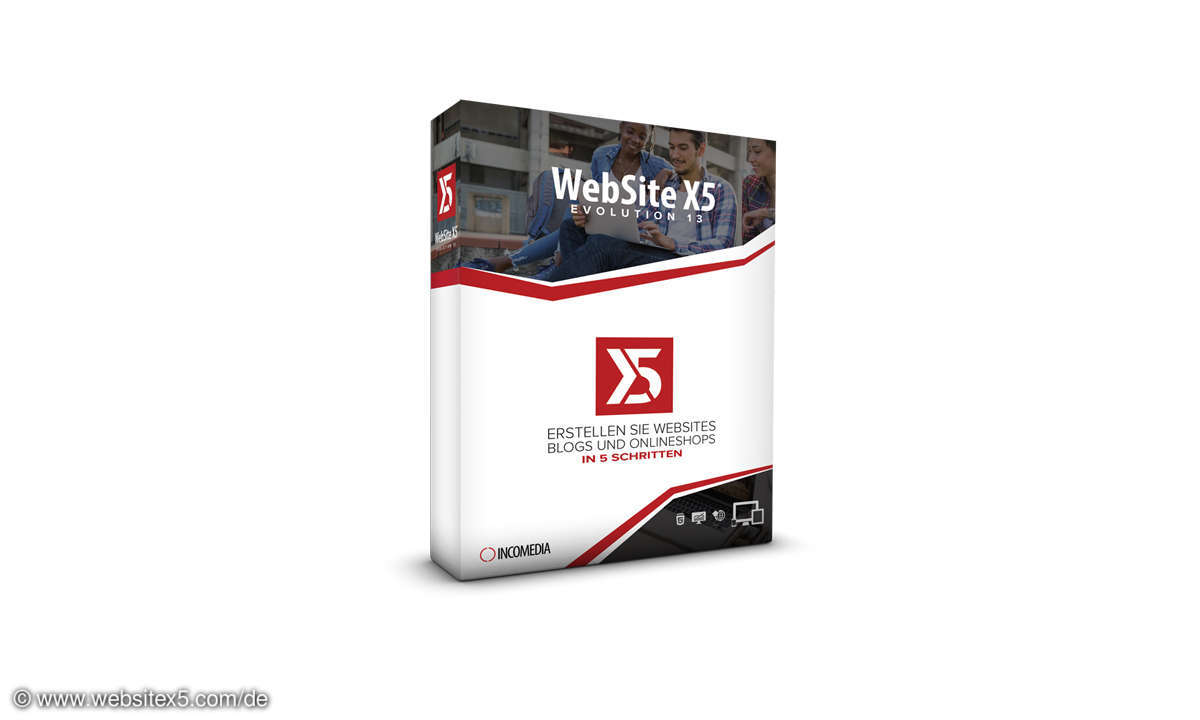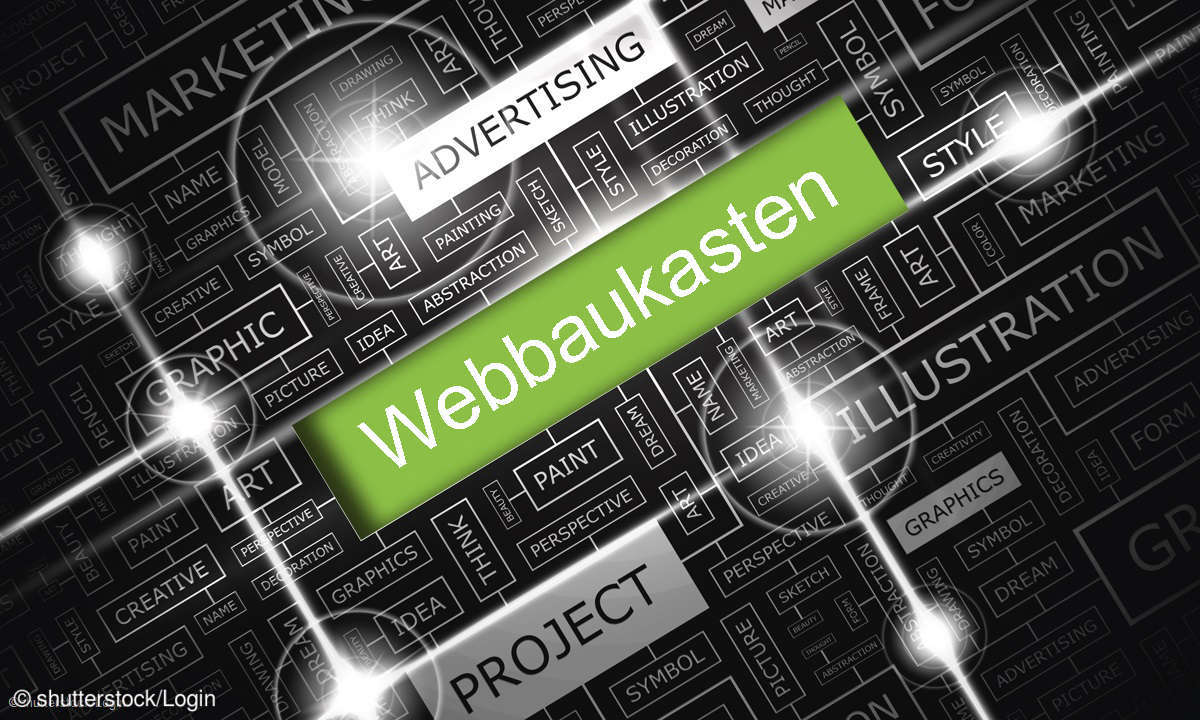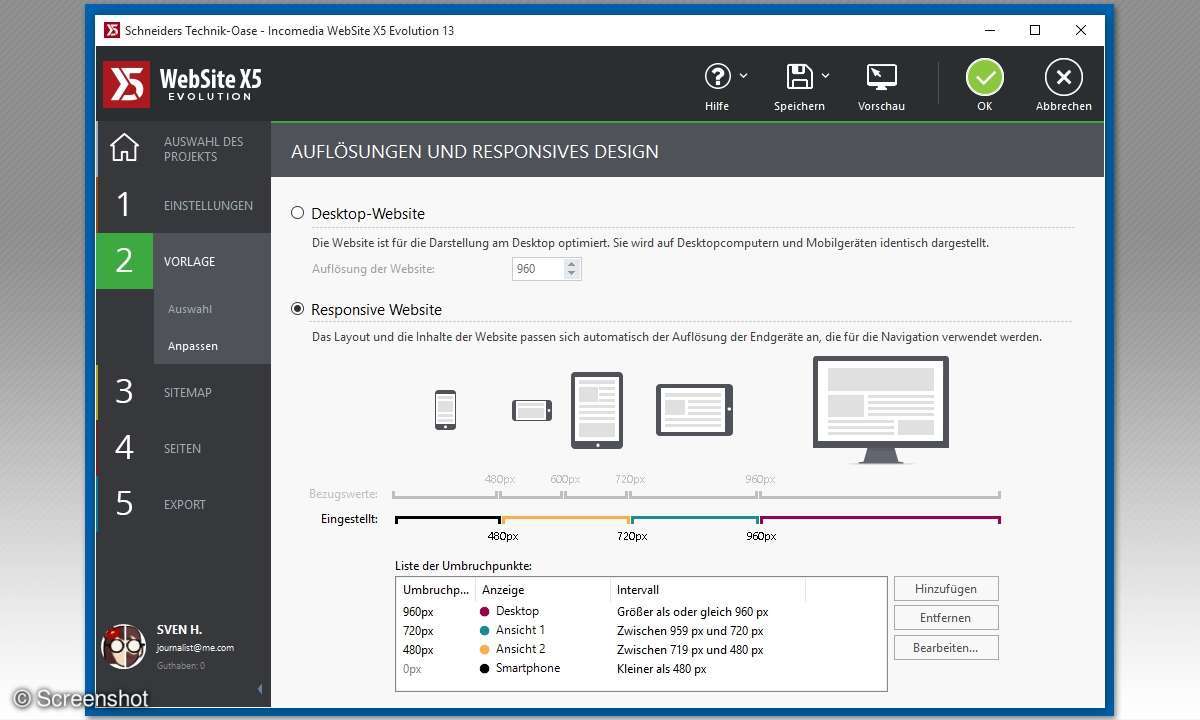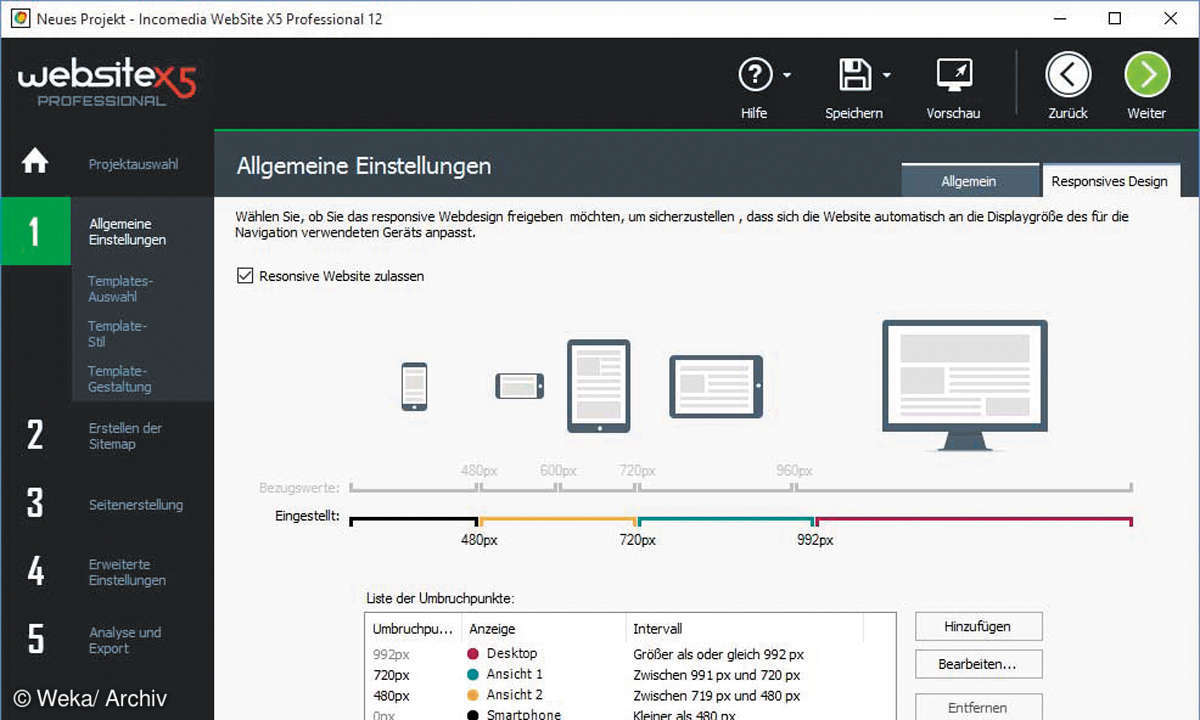Teil 3: Google Website Optimizer: Die Homepage auf Herz und Nieren checken
- Google Website Optimizer: Die Homepage auf Herz und Nieren checken
- Teil 2: Google Website Optimizer: Die Homepage auf Herz und Nieren checken
- Teil 3: Google Website Optimizer: Die Homepage auf Herz und Nieren checken
- Teil 4: Google Website Optimizer: Die Homepage auf Herz und Nieren checken
- Teil 5: Google Website Optimizer: Die Homepage auf Herz und Nieren checken
Belassen Sie es bei einem Seitenbereich und einer Alternative, dann haben Sie einen klassischen A/B-Test generiert. Bei mehreren Bereichen oder Variationen handelt es sich um einen multivariaten Test. Im Original besteht der Seitenbereich-Schnipsel aus zwei Zeilen:...
Belassen Sie es bei einem Seitenbereich und einer Alternative, dann haben Sie einen klassischen A/B-Test generiert. Bei mehreren Bereichen oder Variationen handelt es sich um einen multivariaten Test. Im Original besteht der Seitenbereich-Schnipsel aus zwei Zeilen:
<script>utmx_section("Bereichsnamen
hier einfügen")</script><noscript>
Die erste Zeile fügen Sie unmittelbar vor dem zu testenden Seitenbereich ein. Dabei ersetzen Sie den Text zwischen den Anführungszeichen durch einen Bereichsnamen. Letzteren können Sie frei wählen. Er darf aber jeweils nur einmal in einer Test-Seite auftauchen.
Die zweite Zeile platzieren Sie direkt am Ende des für den getesteten Bereich verantwortlichen Codes. Weil der ursprüngliche Inhalt der Seite auf diese Weise erhalten bleibt, erscheint die Test-Seite in Browsern mit abgeschaltetem Javascript in ihrer ursprünglichen Version. Der Besucher hat keine Nachteile durch den laufenden Test. In unserem Beispiel erklären wir den Inhalt der Überschrift <h1> mit folgendem Code zum Testbereich:
<h1><script>utmx_section("heading1")</script>
Ursprüngliche Überschrift</noscript></h1>
Der dem Test überantwortete Bereich darf natürlich deutlich größer sein und auch HTML-Tags enthalten. Für unser einfach gehaltenes Beispiel ist das aber nicht notwendig.
Fügen Sie jetzt noch das Conversion-Skript vor das </body>-Tag der Conversion-Seite ein. Nachdem Sie die aktualisierten Dateien auf dem Webserver veröffentlicht haben, stellen Sie mit einem Klick auf Seiten überprüfen sicher, dass Sie alles richtig gemacht haben.
Variationen erstellen
Nach so viel technischer Vorarbeit ist jetzt Ihre Kreativität gefragt, denn es gilt, die Variationen der Überschrift zu gestalten. Den ursprünglichen Text übernimmt Google automatisch in den Test. Mit einem Klick auf Neue Variation hinzufügen verwandeln Sie Ihren Test in einen A/B-Test.
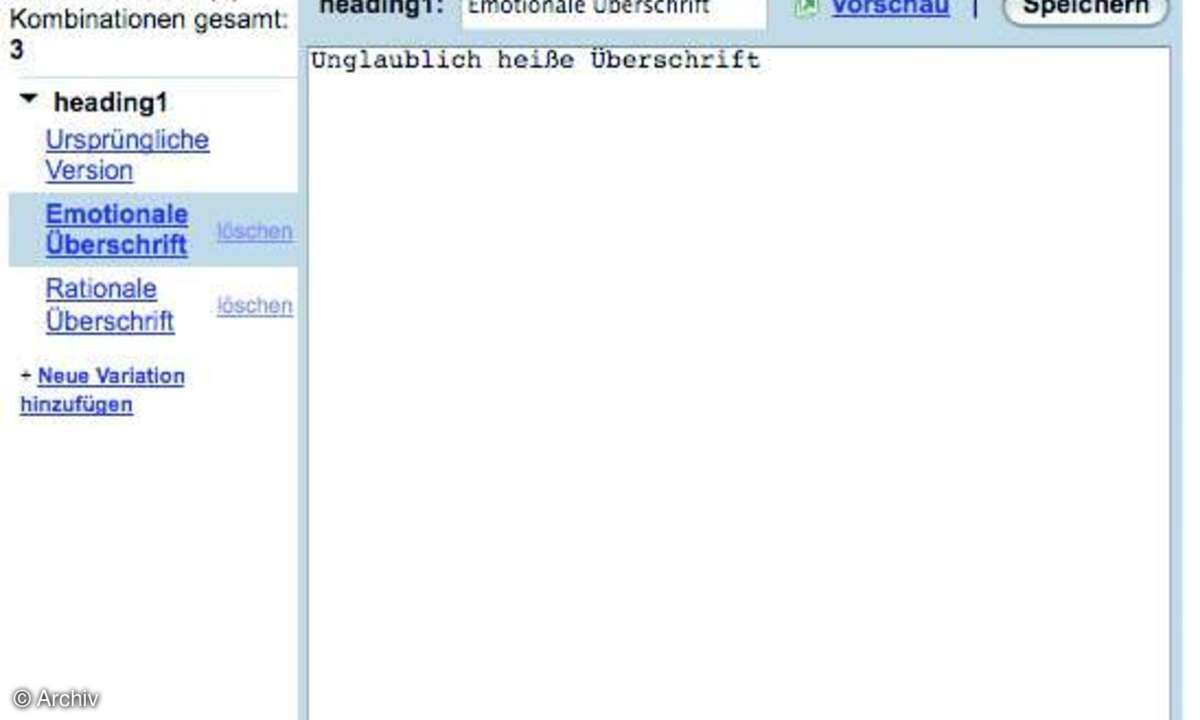
Geben Sie der Variation einen Namen und fügen Sie den alternativ in die Webseite zu integrierenden Code hinzu. In unserem Fall besteht letzterer lediglich aus dem Text der alternativen Überschrift. Wiederholen Sie den Vorgang gegebenenfalls mit weiteren Variationen.
Wenn Sie alle Variationen hinterlegt haben, klicken Sie auf Vorschau. Dadurch öffnen Sie ein Popup, in dem Sie die verschiedenen Variationen live in Ihrer Website begutachten können. GWO nummeriert alle Kombinationsmöglichkeiten durch, die sich aus einem oder mehreren Seitenbereichen und den für diese hinterlegten Variationen ergeben.
Diese Kombinationen erscheinen im Auswahlmenü Schalten. Außerdem können Sie jede Variation gezielt über das zugehörige Pulldown direkt darunter auf den Bildschirm bringen.
Im nächsten Schritt erhalten Sie noch einmal eine Zusammenfassung Ihres Tests. Über die ziemlich unglücklich getaufte Liste Anzahl der Zugriffe, die durch diesen Test erfolgt sind stellen Sie den Prozentsatz der Benutzer ein, die am Test teilnehmen sollen. Je schneller der Test brauchbare Ergebnisse liefern soll, umso mehr Nutzer benötigen Sie.
Außerdem steigt die Zahl der notwendigen Testteilnehmer mit der Menge der Variationen. Unter finden Sie ein Berechnungstool, mit dem Sie die sinnvolle Testdauer durch Eingabe der verschiedenen Parameter genau berechnen können. Wenn alles passt können Sie den Test starten.
zm_timkaufmann